Heb je een laptop, een tablet of een 2-in-1-apparaat met Windows 10 of Windows 11? Moet u Bluetooth-apparaten en accessoires aansluiten, zoals een muis, een toetsenbord, een externe luidspreker of een headset? Als dat zo is, beschrijft deze tutorial alle stappen die je moet doorlopen om succesvolle Bluetooth-verbindingen te maken in zowel Windows 10 als Windows 11:
Hoe sluit je een Bluetooth-muis of-toetsenbord aan op een Windows-laptop of pc
Het aansluiten van een Bluetooth-muis op een Windows 10/Windows 11-laptop is net zo eenvoudig als het aansluiten van een Bluetooth-toetsenbord op een desktopcomputer. En de procedure is ook grotendeels hetzelfde voor elk ander type apparaat. Zo gaat het allemaal:
Stap 1. Zet uw Bluetooth-muis of-toetsenbord aan en ga naar de koppelingsmodus
De eerste stap is ervoor te zorgen dat de batterijen van uw Bluetooth-muis of-toetsenbord zijn aangesloten en werken. Schakel vervolgens de muis of het toetsenbord in en schakel de Bluetooth-koppelingsfunctie in. Dit proces verschilt van apparaat tot apparaat.
Op een Microsoft Wedge Mobile-toetsenbord hebt u bijvoorbeeld twee knoppen om het toetsenbord in te schakelen en een aparte om Bluetooth-detectie in te schakelen. Uw toetsenbord heeft mogelijk vergelijkbare knoppen.
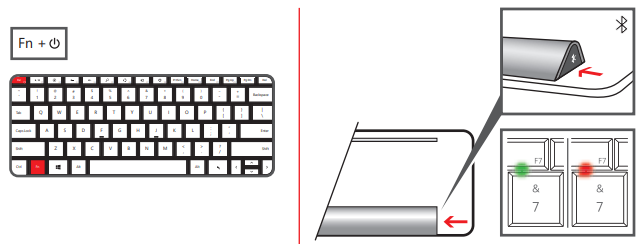
De Bluetooth-koppelingsmodus activeren op een Microsoft-toetsenbord
Op andere toetsenborden, zoals het Logitech Bluetooth Illuminated Keyboard K810, moet u mogelijk op een knop op de achterkant drukken om Bluetooth-detectie in te schakelen.
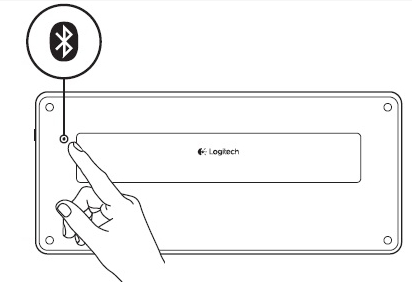
Hoe ga naar de Bluetooth-koppelingsmodus op een Logitech-toetsenbord
Hetzelfde geldt voor muizen: op een Microsoft Sculpt Comfort-muis heeft u bijvoorbeeld een knop aan de onderkant om de muis in te schakelen en een andere om Bluetooth-detectie in te schakelen. Uw muis heeft mogelijk vergelijkbare knoppen. Gebruik de knop om Bluetooth-koppeling/verbinding in te schakelen.
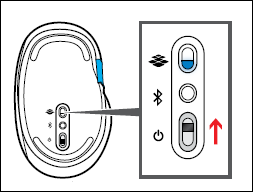
De Bluetooth-koppelingsmodus openen op een Microsoft-muis
Op een Microsoft Arc Touch Bluetooth-muis is er slechts één Power/Connect-knop aan de onderkant. Houd de knop drie tot vijf seconden ingedrukt en Bluetooth-detectie wordt ingeschakeld. Het lampje aan de onderkant van de muis knippert langzaam aan en uit totdat je muis via Bluetooth is verbonden. Uw muis heeft mogelijk een soortgelijk systeem.
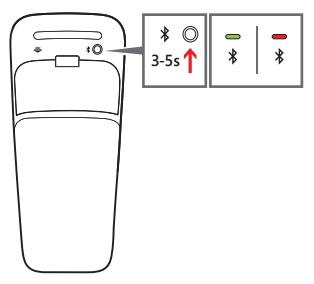
De Bluetooth-koppelingsmodus openen op een Microsoft Arc Touch-muis
Op mijn Razer Basilisk X Hyperspeed-muis zet een schakelaar aan de onderkant hem aan en wordt Bluetooth ingeschakeld. Als uw muis een vergelijkbare schakelaar heeft, gebruikt u deze om de Bluetooth-detectiestatus te activeren.

Bluetooth inschakelen op een Razer-muis
TIP: De beste manier om te leren hoe u zet Bluetooth aan voor een computerrandapparaat zoals een muis of toetsenbord is om de gebruikershandleiding te lezen.
Zodra u Bluetooth op uw muis of toetsenbord heeft ingeschakeld, is het tijd om Bluetooth te activeren op uw Windows 10 of Windows 11 computer. Als u niet weet hoe u dit moet doen, lees dan de instructies in deze handleiding: Bluetooth inschakelen op Windows. Laten we vervolgens uw Windows 10-of Windows 11-pc verbinden met het gewenste accessoire via Bluetooth.
Stap 2. Een Bluetooth-muis of-toetsenbord aansluiten op een Windows-laptop of-computer
Als u Windows 10 gebruikt, opent u de app Instellingen, gaat u naar Apparaten en vervolgens naar’Bluetooth en andere apparaten’. De Bluetooth-schakelaar moet zijn ingeschakeld, zoals in de onderstaande schermafbeelding. Als dit niet het geval is, zet u deze aan.
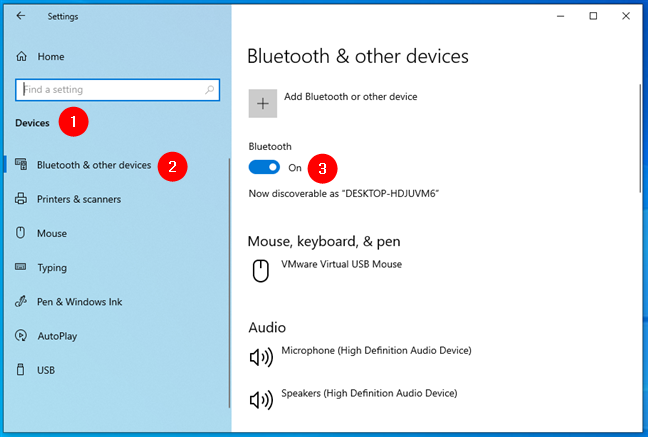
Bluetooth inschakelen op een pc met Windows 10
Als je Windows 11 gebruikt, open je de app Instellingen en selecteer je Bluetooth en apparaten in de linkerzijbalk. Zorg er vervolgens voor dat de Bluetooth-schakelaar aan de rechterkant is ingeschakeld.
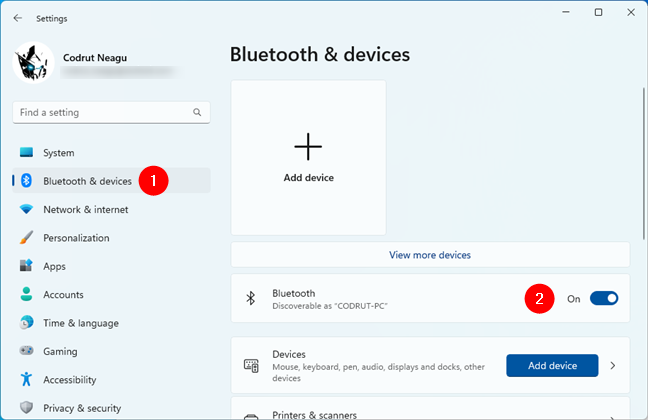
Bluetooth inschakelen op een pc met Windows 11
Klik of tik vervolgens op”Bluetooth of andere apparaten toevoegen”als u Windows gebruikt s 10 of”+ Apparaat toevoegen”als u Windows 11 gebruikt.

Voeg een Bluetooth-apparaat toe in Windows
Ongeacht uw besturingssysteem, de volgende stappen zijn identiek. Windows opent een Bluetooth-installatiewizard genaamd”Een apparaat toevoegen”. Kies hier Bluetooth.
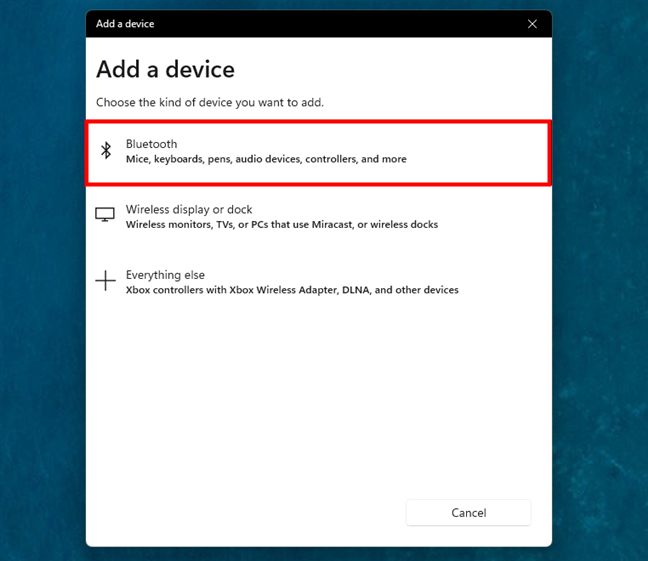
Kies Bluetooth in de wizard Apparaat toevoegen
Je krijgt een lijst te zien met Bluetooth-apparaten die bij jou in de buurt beschikbaar zijn. Klik of tik op de naam van het Bluetooth-apparaat dat u wilt verbinden. In mijn geval koos ik”Basilisk X”. De naam van uw Bluetooth-muis of-toetsenbord zal anders zijn.
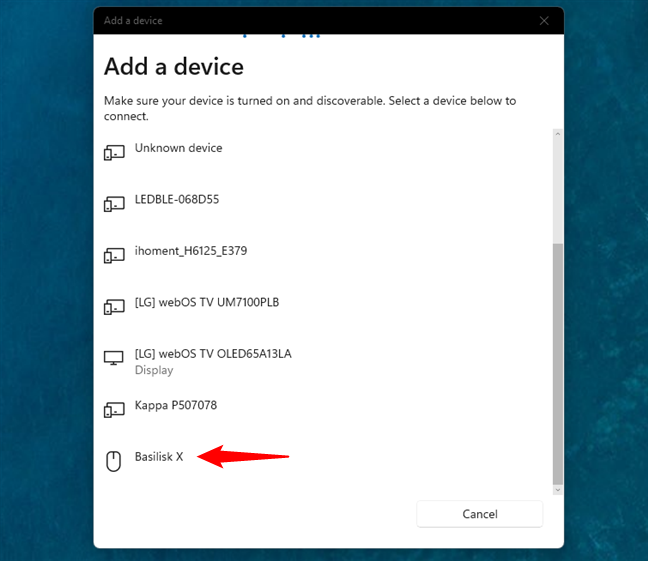
Selecteer de Bluetooth-muis of het toetsenbord om toe te voegen
Windows duurt een paar seconden om de geselecteerde Bluetooth-muis of-toetsenbord aan te sluiten en in te stellen. Houd er rekening mee dat in het geval van toetsenborden Windows mogelijk een pincode weergeeft waarin u wordt gevraagd deze op het Bluetooth-toetsenbord te typen om door te gaan met koppelen. Typ de code op het toetsenbord en druk op Enter als u klaar bent. Als u klaar bent, laat Windows u weten dat de Bluetooth-muis of-toetsenbord die u hebt gekoppeld, klaar is voor gebruik. Druk op Gereed.
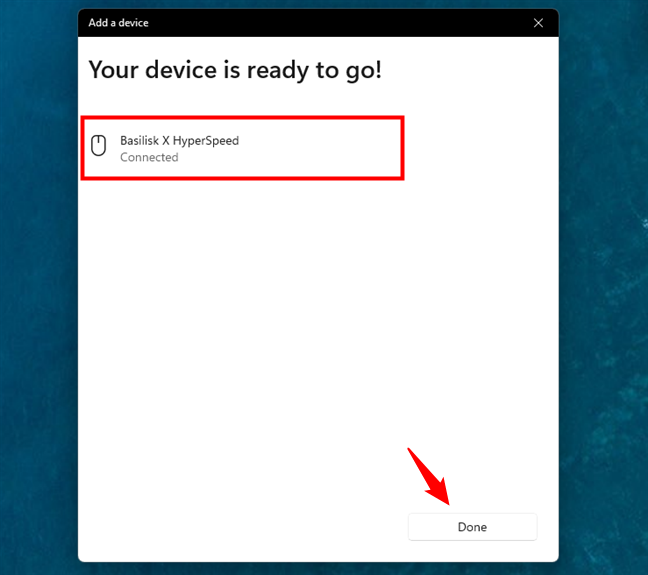
De Bluetooth-muis of-toetsenbord is aangesloten
Nu kunt u de Bluetooth-muis of-toetsenbord gaan gebruiken op uw Windows-computer.
Hoe u een Bluetooth-hoofdtelefoon, luidsprekers of andere apparaten aansluit op Windows
Het aansluiten van andere typen Bluetooth-apparaten op uw Windows-pc is hetzelfde als het aansluiten van een muis of toetsenbord. Schakel het Bluetooth-apparaat in waarmee u verbinding wilt maken, zorg ervoor dat Bluetooth-koppeling is gestart en gebruik vervolgens de instructies die we eerder hebben gedeeld. Het enige verschil is dat je je apparaat kiest in plaats van een muis in de wizard’Een apparaat toevoegen’. Dit is bijvoorbeeld wat ik krijg als ik een paar Edifier-speakers via Bluetooth op mijn Windows 11-computer aansluit.
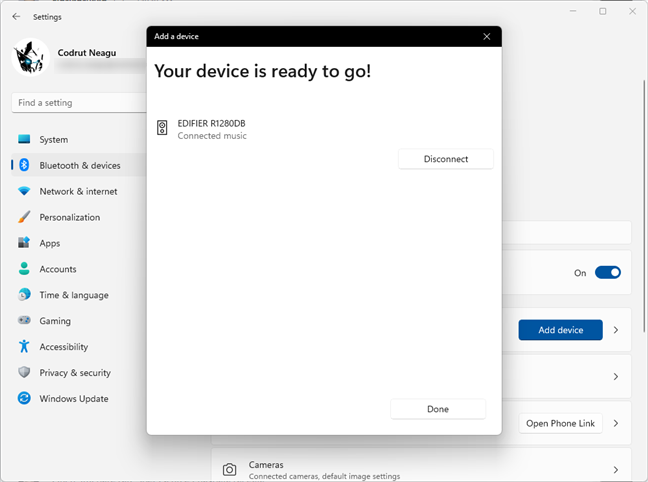
Hoe verbinding te maken naar Bluetooth-luidsprekers
Het loskoppelen van of verwijderen van Bluetooth-apparaten uit Windows
Als u klaar bent met het gebruik van een specifiek Bluetooth-apparaat, kunt u het loskoppelen. Een manier om het snel los te koppelen, is door de Bluetooth uitschakelen in Windows. Wanneer u dit echter doet, wordt de verbinding met alle Bluetooth-apparaten verbroken. Als u slechts één Bluetooth-apparaat wilt loskoppelen of verwijderen en de andere wilt laten zoals ze zijn, opent u de app Instellingen (Windows + I) en gaat u terug naar het Bluetooth-gedeelte.
Als u Windows 11 gebruikt, kunnen op de pagina Bluetooth en apparaten sommige van uw Bluetooth-apparaten rechtsboven in het scherm worden weergegeven. nw. Klik of tik op de knop”…”(drie stippen) van het apparaat en selecteer Verbinding verbreken of Verwijderen in het menu, afhankelijk van wat u wilt.
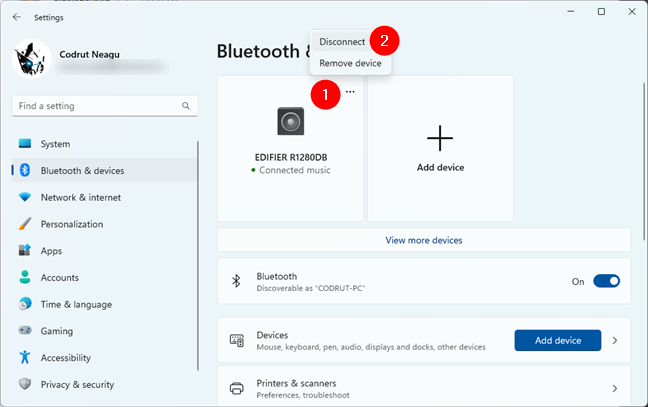
Een Bluetooth-apparaat loskoppelen of verwijderen uit Windows 11
OPMERKING: De optie om een Bluetooth-apparaat los te koppelen wordt meestal weergegeven voor headsets en luidsprekers. Je ziet het niet voor Bluetooth-muizen en-toetsenborden.
Als alternatief kun je op de pagina Bluetooth en apparaten vanuit Instellingen klikken op of tik op Apparaten, en Windows 11 toont u de volledige lijst met apparaten, Bluetooth of niet, verbonden met uw pc. Zoek degene die u wilt loskoppelen of verwijderen, klik of tik vervolgens op de knop”…”(drie stippen) en selecteer Verbinding verbreken of Verwijderen in het menu, afhankelijk van uw voorkeur.
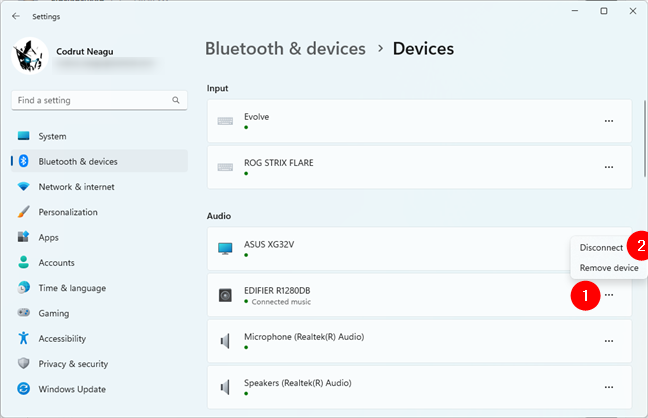
Nog een om een Bluetooth-apparaat los te koppelen of te verwijderen uit Windows 11
Als u Windows 10 gebruikt, worden op de pagina”Bluetooth en andere apparaten”van Instellingen alle Bluetooth-apparaten weergegeven aan de rechterkant van het venster. Kies degene die u wilt loskoppelen door op de naam te klikken of erop te tikken. Dan zie je een of twee knoppen. Druk op Verbinding verbreken of Verwijderen, afhankelijk van wat je wilt.
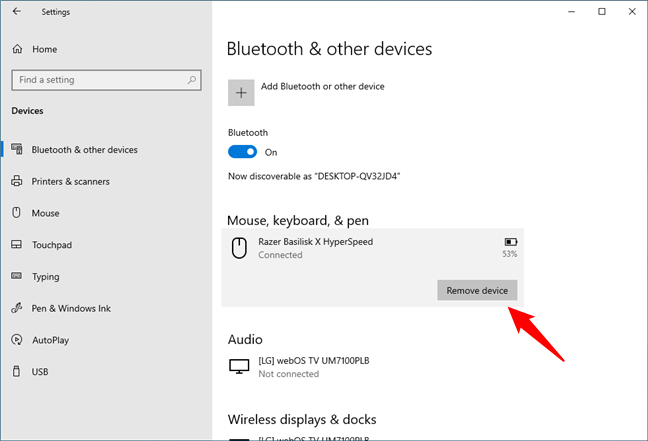
Een Bluetooth-apparaat loskoppelen of verwijderen uit Windows 10
Als u een losgekoppeld apparaat opnieuw moet gebruiken, kunt u dezelfde stappen volgen, maar druk op Verbinden in plaats van Verbinding verbreken. Aan de andere kant, als je een Bluetooth-apparaat uit Windows hebt verwijderd, moet je alle voorgaande stappen in deze handleiding volgen om het opnieuw te verbinden.
Windows 11 heeft een extra en snellere manier om Bluetooth-apparaten te verbinden en te beheren
In Windows 11 is er een andere, iets snellere manier om Bluetooth-apparaten met uw computer te verbinden: klik of tik in het systeemvak op de taakbalk op het Wi-Fi-pictogram.
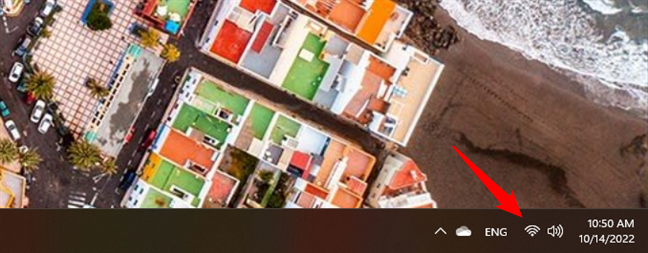
Het wifi-taakbalkpictogram in Windows 11
Zorg ervoor dat Bluetooth is ingeschakeld en klik of tik op de kleine knop ernaast.
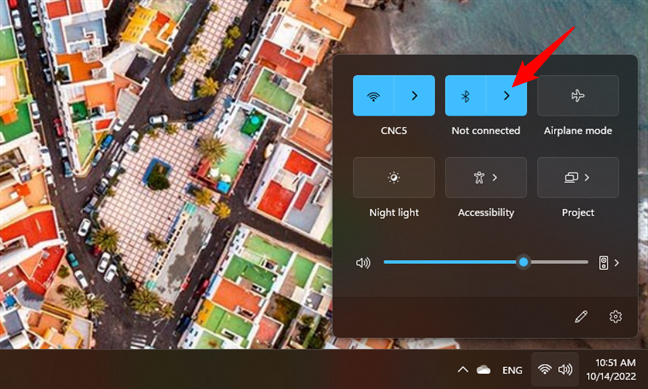
Klik of tik op de caret-knop naast Bluetooth
Zodat Windows 11 u de lijst met Bluetooth laat zien apparaten die zijn aangesloten of beschikbaar zijn. Zoek in die lijst de Bluetooth-muis of het toetsenbord dat u wilt aansluiten en klik of tik erop.
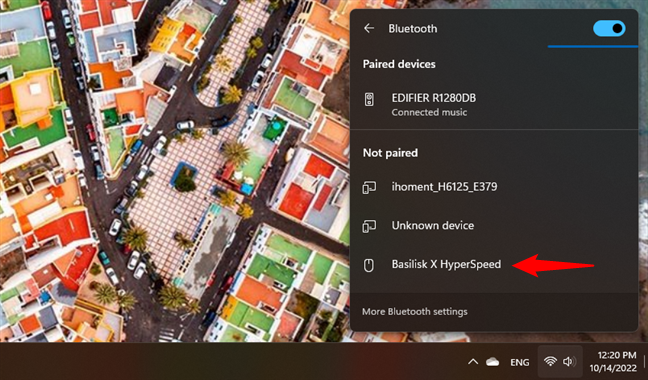
Selecteer het apparaat in de Bluetooth-lijst
Wacht een paar seconden en Windows 11 zal een Bluetooth-verbinding maken met de geselecteerd apparaat.
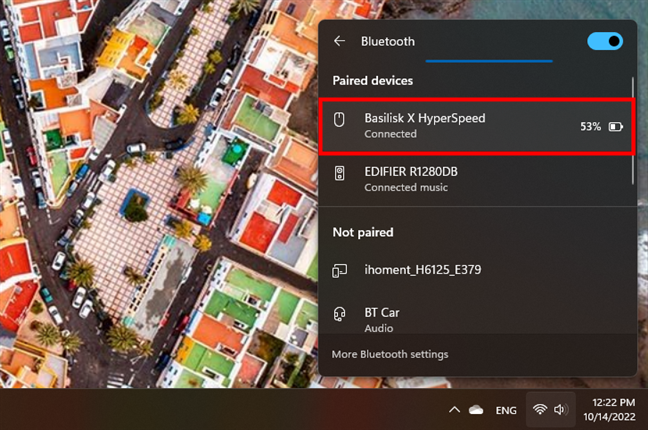
Het apparaat is via Bluetooth verbonden met de Windows 11-pc
Als u later een Bluetooth-apparaat wilt loskoppelen van uw Windows 11-pc, zoek het dan opnieuw op in de vervolgkeuzelijst, klik op of tik erop en vervolgens op Verbinding verbreken.
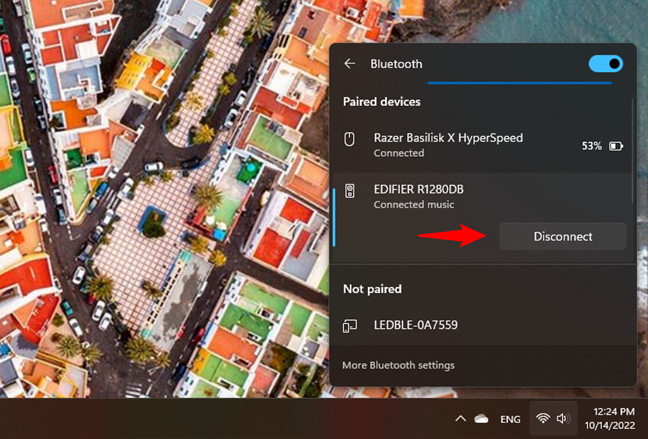
Een Bluetooth-apparaat loskoppelen van Windows 11
Houd er rekening mee dat u een gekoppeld Bluetooth-apparaat niet van m De fly-out box van Windows 11: je kunt hem alleen aansluiten of loskoppelen.
Conclusie
Zoals je kunt zien, is het niet moeilijk om Bluetooth-muizen, toetsenborden, headsets te koppelen en te verbinden en andere apparaten, naar pc’s en apparaten met Windows 10. De procedure is relatief snel en pijnloos, tenzij u problemen heeft met het stuurprogramma of de batterijen niet goed werken op uw Bluetooth-apparaten. Als je vragen of problemen hebt met de procedures die in deze handleiding worden beschreven, laat dan hieronder een reactie achter en we zullen proberen je te helpen.

